 Надіслати відгук?
Надіслати відгук?Board Pro - це цілеспрямоване рішення, що поєднує преміальну візуальну співпрацю, відеоконференції, ідеї та спільне створення, що дозволяє вашим командам приєднуватися до перших відеозборів, цифрової дошки, бездротової презентації та обміну вмістом.

Цікаво, що куди йде? Ось огляд роз 'ємів на задній панелі платі Pro:
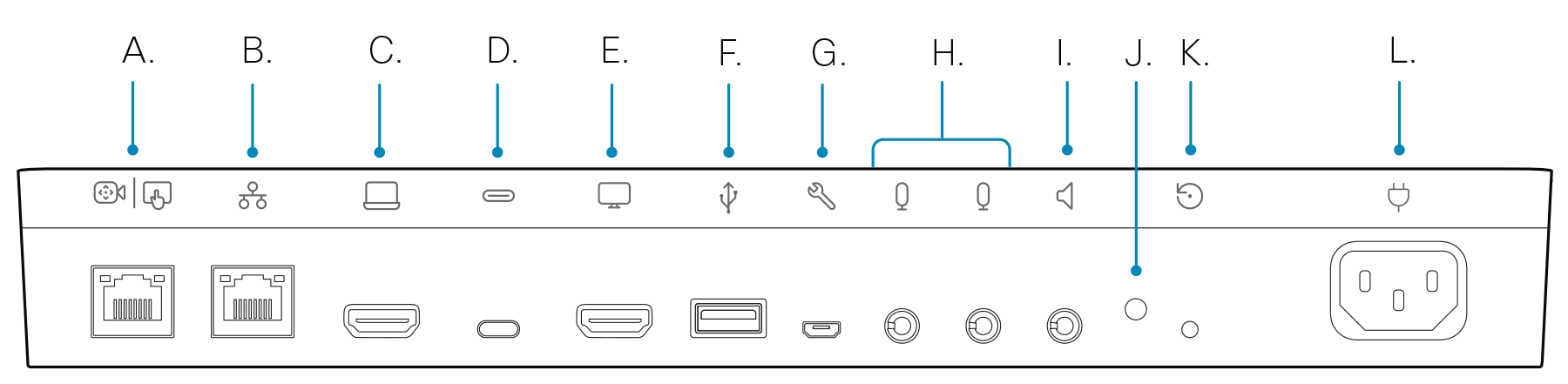
| A | Навігатор кімнатою (сенсорний інтерфейс) | G | Мікро-USB (технічне обслуговування) |
| Б | Мережа (ethernet) | H | Входи мікрофона |
| C | Вхід HDMI | Олександр I | Вихід звукової лінії |
| D | USB-C | J | ІНДИКАТОР СТАНУ |
| E | Вихід HDMI | K | Скидання заводських налаштувань |
| F | USB-A | L | Ступінь |
Шукаєте додаткові відомості про використання настільної програми Board Pro?
-
Перейти до пристроїв Cisco в довідковому центрі
-
Ознайомтеся з Посібником із встановлення Board Pro та документацією з безпеки та відповідності вимогам тут.
При першому запуску платі Pro потрібен унікальний код для активації та реєстрації пристрою. Цей код можна створити самостійно в налаштуваннях Webex або в додатку Webex. Якщо ви перейдете до чогось іншого, перш ніж отримаєте можливість активувати свій пристрій і втратите відстеження коду активації, ви можете створити новий код у будь-який час.
|
Нижче наведено кроки для налаштування системи Board Pro в особистому режимі. Якщо ви є адміністратором і налаштовуєте пристрої для інших людей, прочитайте ці статті про початок роботи з Центром керування та додавання пристроїв у робочі простори. |
Згенеруйте код із налаштувань Webex
-
Перейдіть до налаштуваньWebex.
-
Виберіть « Мої пристрої», а потім натисніть « Створити кодактивації». Ви отримаєте код на екрані та QR-код, і той самий код буде надіслано на вашу електронну пошту.
-
Коли ви вперше запускаєте Board Pro, підключіться до Інтернету. Дотримуйтеся вказівок майстра настроювання на екрані. Коли ви дійдете до вибору конфігурації, виберіть Cisco Webex і введіть код активації або відскануйте QR-код.
-
Виконайте кроки активації, і пристрій буде готовий до використання.
Згенеруйте код активації з програми Webex
-
Відкрийте програму Webex на своєму комп'ютері або мобільному пристрої.
-
Перейдіть до зображення профілю та виберіть Налаштування > пристрої.
На комп'ютері Mac виберіть «Налаштування > пристрої».
-
У розділі Мої пристроївиберіть пункт Створити кодактивації.
На ПК або Mac занотуйте код і натисніть ОК.
-
Коли ви вперше запускаєте Board Pro, підключіться до Інтернету. Дотримуйтеся вказівок майстра настроювання на екрані. Коли ви дійдете до вибору конфігурації, виберіть Cisco Webex і введіть код активації або відскануйте QR-код.
-
Виконайте кроки активації, і пристрій буде готовий до використання.
Використовуйте свою програму Board Pro, щоб зустрічатися та телефонувати, ділитися вмістом з ноутбука, співпрацювати та залишатися на зв 'язку зі своїми колегами.
Здійснення викликів
Ви можете починати дзвінки на сенсорному екрані або з підключеного додатка Webex. Щоб здійснити дзвінок з борту Pro, натисніть кнопку "Дзвінок" на головному екрані. Ви можете або шукати контакти у своєму каталозі, або використовувати відеоадресу для здійснення дзвінка. Торкніться кнопки Завершити виклик , щоб увімкнути слухавку.
Докладніше див. в цій статті про виклики з дощок.
Підключитися до додатка Webex
Коли ви перебуваєте в одній кімнаті з Board Pro, ваш додаток Webex може автоматично підключатися до нього. Назва платі Pro відображається вгорі додатка, коли вона підключена. Ви можете використовувати додаток для запуску дзвінків на системній платі Pro та надання бездротового доступу до екрана.
Коли ви вимкнете додаток або вийдете з кімнати, додаток буде від 'єднано від платформи Pro.
Докладніші відомості див. у цій статті про використання дощок у додатку Webex.
Спільний доступ до контенту
Підключіть ноутбук до платі Pro за допомогою кабелю HDMI або USB-C. Переконайтеся, що ноутбук увімкнено, і екран відобразиться автоматично. Прочитайте цю статтю про спільний доступ до екрана під час дзвінка іншим користувачам.
Коли Board Pro під 'єднано до додатка Webex, ви можете ділитися вмістом бездротовим способом. Прочитайте ці статті, щоб дізнатися про безпровідний доступ до вмісту під час виклику або надання спільного доступу за межами виклику за допомогою безпроводового зв'язку.
Налаштування камери
Перш ніж зателефонувати комусь, ви можете перевірити свій погляд на себе, щоб побачити, як ви виглядаєте. Проведіть пальцем від правого краю екрана, щоб відкрити панель управління. Поки камера відкрита, ви бачитимете свій погляд у верхній частині. Торкніться елемента Настройки камери, щоб настроїти подання.
Перегляньте цю статтю про самообстріл та інші настройкикамери, щоб отримати додаткові відомості.
Будьте креативними
Мозковий штурм, дизайн, створення та анотування на дошці Pro - самостійно та на зустрічах. Ознайомтеся з цією статтею про дошки на дошці Pro.
Крім того, ви можете додати свої улюблені веб-програми та тримати їх на відстані на головному екрані.
Підключити навігатор кімнатою
Якщо підключити Room Navigator до Board Pro, у navigator з’явиться інтерфейс користувача RoomOS 11 – той самий інтерфейс, що й у Board Pro. Докладніше про інтерфейс RoomOS 11 можна дізнатися тут.


